
深度技术系统
深度技术在中国大陆是使用率非常高的VIP修改版Windows操作系统,装机方便。通过先进的互联网多媒体通讯技术,服务工程师在被许可的情况下连接到用户电脑,远程接管用户电脑,解决用户使用电脑过程中产生的各种问题,包括:软件安装、系统优化、数据备份、查毒杀毒、 系统修复、系统重装等服务 !提供常用的9大类50余款应用软件的帮教下载、安装、升级、卸载等服务,实现用户电脑畅快使用。
win8.1系统语音控制电脑的解决方法
相信大部分win8.1用户在使用电脑工作的时候,有时候会遇到win8.1系统语音控制电脑的问题,并不是所有的朋友都知道win8.1系统语音控制电脑的问题应该如何解决,因此我就在电脑上汇集整顿出win8.1系统语音控制电脑的少许解决办法,其实步骤很简单,只需要1.选择好麦克风,你要读一段句子:皮特在对在计算机口述,他更喜欢用这种方式来键入内容,尤其是喜欢用它来代替笔和纸。win8.1可会自动识别你啥时读完的,聪明吧? 2.然后,基本的语音教程也是你掌握语音识别应用方法的关键,这个学习整个过程大概需要10分钟。这样的方式进行电脑操作,的步骤即可,下面就是win8.1系统语音控制电脑的具体操作流程了,不会的朋友赶快学习一下吧!
先练下基本功:玩声控 磨刀不误砍柴工
在win8.1当中,语音识别已经成为一项非常重要的应用。我们可以在控制面板中找到“语音识别”选项,此外还可以通过在开始面板当中的搜索栏输入“语音识别”来运行它。
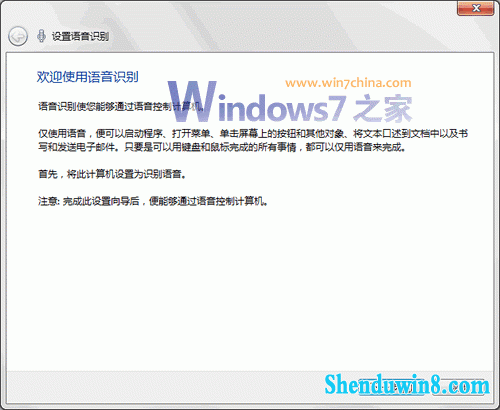
推荐大家在第一次使用语音识别时,首先设置好你的麦克风,工欲善其事,必先利其器嘛,对吧?
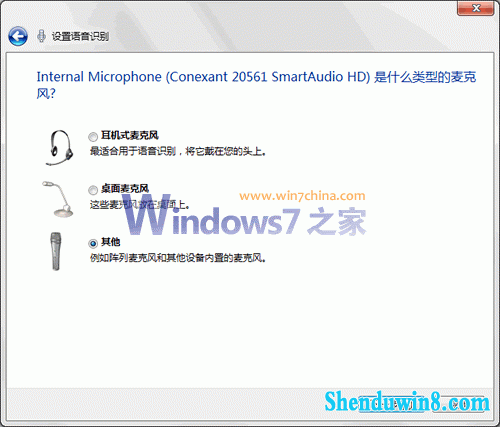
1.选择好麦克风,你要读一段句子:皮特在对在计算机口述,他更喜欢用这种方式来键入内容,尤其是喜欢用它来代替笔和纸。win8.1可会自动识别你啥时读完的,聪明吧?
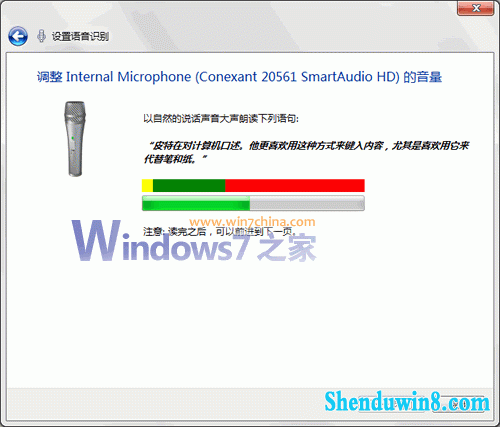
2.然后,基本的语音教程也是你掌握语音识别应用方法的关键,这个学习整个过程大概需要10分钟。
3.当然了,如果你实在没这份耐心,也可以直接点击语音识别面板当中的“打开语音参考卡片”来查看一些常用的操作命令。
常见的语音识别命令
下表显示了win8.1语音识别中一些最常用的命令。斜体字表明您可以说出许多不同的事物来代替示例字词或短语并得到有效的结果。
|
功能 |
说出的内容 |
|---|---|
|
按项目名称单击任何项目 |
单击文件;开始;查看 |
|
单击任何项目 |
单击回收站;单击计算机;单击文件名 |
|
双击任何项目 |
双击回收站;双击计算机;双击文件名 |
|
切换到某个打开的程序 |
切换到画图;切换到写字板;切换到程序名称;切换应用程序 |
|
沿一个方向滚动 |
向上滚动;向下滚动;向左滚动;向右滚动 |
|
在文档中插入新段落或换行 |
新段落;换行 |
|
在文档中选择字词 |
选择字词 |
|
选择某个字词并开始对其更正 |
更正字词 |
|
选择并删除特定字词 |
删除字词 |
|
显示适用命令的列表 |
我可以说什么? |
|
更新当前可用的语音命令列表 |
刷新语音命令 |
|
让计算机听您说话 |
开始聆听 |
|
让计算机停止聆听 |
停止聆听 |
|
移动语音识别麦克风栏 |
移动语音识别 |
|
最小化windows语音识别 |
最小化语音识别 |
|
查看有关特定任务的 windows 帮助和支持内容 |
如何执行操作? 例如,说“如何安装打印机?”,然后会返回帮助主题列表。 请注意,只有使用美国英语语音识别器时,才能使用此命令。 |
上面这个表其实你可以最后看 :)
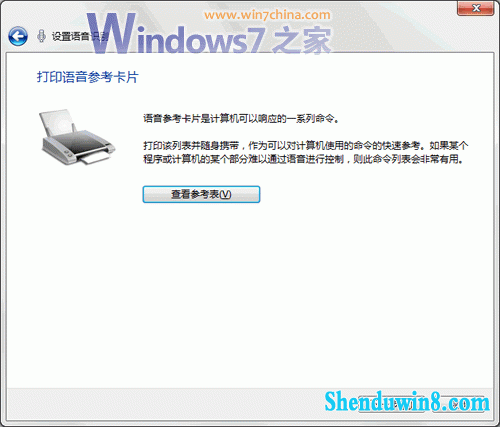
提示:初次使用语音识别,建议你在设置麦克风时开启“启用文档审阅”选项,以便提高语音识别精度,见下图。
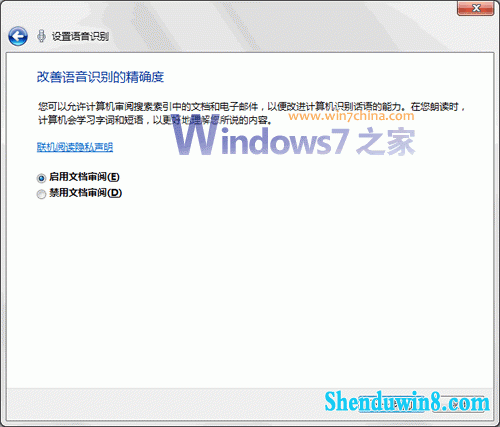
接下来,为了进一步提高语音识别的精度,强烈建议大家点击“训练您的计算机以使其更了解您”链接,启动“语音识别声音训练”程序。马跑得快,也需要跟主人的默契配合不是么?要让这匹“快马”更听你的话,多下点工夫让它适应你才是硬道理。
温馨提示:语音识别训练程序当中提到,你要像电视播音员那样字正腔圆地说话,才能更有利于计算机识别你的声音。这一点对于很多人来说显然有点“不人道”了!事实并非如此,只要你多训练几次,略有方言口音,甚至就是方言口音,只要不是生僻的词组,一样可以很好地识别!
最后,您可以设置开启时候启动这个语音识别——

建议大家还是看看教程先 :)
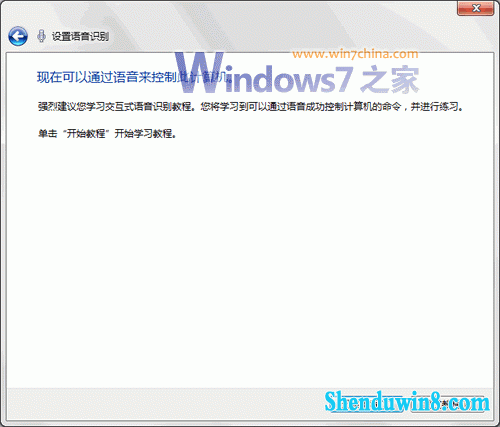
录文字 动动口就成
你的基础工作都做完了吗?下面就真刀真枪地编辑一份文档吧!这里以打开写字板,输入一段文字为例。
首先,打开写字板的操作,只需要说“打开写字板”,就会直接启动写字板程序。这时就进入了编辑状态,有点小激动吧?呵呵,别急,接下来,我们就可以动嘴说,让计算机“动手”做了。
第一句话是“我今天出门捡到钱”,结果它给写成了“我今天出门见到前”,真不给面子! 不过识别度还算不错,一台电脑能知道钱是啥意思,原谅他了。
“选择命令”说完,“命令”两个字就被选上了,然后再说“我”,就会弹出替换面板并显示可以替换的字词。如果依然没有准确的字词,可以直接再说一次,面板当中的选项即可更改。找到合适的字词之后,就可以说编号,并说“确定”就完成修改了。很快,一段文字就完成了。
温馨提示:文字录入开始阶段,可能会产生不少错误的字词,但随着你应用语音识别次数的增加,准确率会越来越高,录入速度和效率也就更高。
玩操作 两句话的事
昨天夜里看了两部电影,不过这次没有再像以前那样,爬出暖暖的被窝,去切换影片或者关闭电脑。美美地享受了一次躺在床上的“远程控制”,感觉真的不是一般的爽!怎么控制的?
这里以某影音播放器为例。第一部影片播放完成后,只需手里捧着心爱的麦克风说“空格”以暂停影片(避免影片的声音影响操作,其实经测试,语音识别基本可以忽略其他非语音的声音),然后再说“鼠标右键单击窗口”,就可以弹出操作菜单。
接下来,就跟操作其他程序一样了。“显示编号→1→确定”,就可以打开选择窗口,再说“显示编号→双击29”,就可以打开新的影片了。
两部影片看完,一句“关闭窗口”就可以直接关闭播放器。关闭计算机的操作就简单了,依次说“开始→显示编号→18→确定”,就准备做美梦去了!哎呀,等等!“停止关机”!忘记说“洗脸刷牙”啦!
提示:不同的播放器相关的命令和操作可能稍有不同,大家可以自己尝试。不过一般情况下利用一些常规的命令都可以完成。此外,经测试,语音识别对于音乐和电影当中的人声都会比较好地过滤,因此看电影或听音乐的同时,也不会影响你的语音识别。
- 相关推荐
- 处理win10系统电脑分辨率的办法
- win8.1系统网络连接不上一直转圈的解决方法
- win10系统联想笔记本开机显示“intel Undi,pxE-2.1(build 083)”的操
- win8.1系统开机一直停留在“windows正在启动”界面的解决方法
- 大地Win10企业版手机数据线连接电脑没反应的解决方法
- win10重命名开始屏幕图片的技巧
- win10系统打开excel20010界面灰色的操作方法
- win10系统提示“存储空间不足,无法处理此命令”的操作方法
- win8.1系统提示应用程序错误0xc0000418.1位置0x004fd589的解决方法
- win8.1系统文件夹没有访问权限的解决方法
- 系统专栏
 深度技术Ghost Win10 64位稳定企业版2016.10(免激活)深度技术Ghost Win10 64位稳定企业版2016.10(免激活)
深度技术Ghost Win10 64位稳定企业版2016.10(免激活)深度技术Ghost Win10 64位稳定企业版2016.10(免激活) 深度技术Ghost Win10 X64 推荐专业版 v2021年04月(免激活)深度技术Ghost Win10 X64 推荐专业版 v2021年04月(免激活)
深度技术Ghost Win10 X64 推荐专业版 v2021年04月(免激活)深度技术Ghost Win10 X64 推荐专业版 v2021年04月(免激活) 深度技术 Ghost Win10 32位 国庆专业版 V2018.10月 (免激活)深度技术 Ghost Win10 32位 国庆专业版 V2018.10月 (免激活)
深度技术 Ghost Win10 32位 国庆专业版 V2018.10月 (免激活)深度技术 Ghost Win10 32位 国庆专业版 V2018.10月 (免激活) 深度技术Ghost Win10 x64位 优化装机版2017.11月(永久激活)深度技术Ghost Win10 x64位 优化装机版2017.11月(永久激活)
深度技术Ghost Win10 x64位 优化装机版2017.11月(永久激活)深度技术Ghost Win10 x64位 优化装机版2017.11月(永久激活)- 深度技术Ghost Win10x86 特别专业版 2019.07(绝对激活)深度技术Ghost Win10x86 特别专业版 2019.07(绝对激活)
 深度技术Ghost Win10 X64位 电脑城装机版2017.03(完美激活)深度技术Ghost Win10 X64位 电脑城装机版2017.03(完美激活)
深度技术Ghost Win10 X64位 电脑城装机版2017.03(完美激活)深度技术Ghost Win10 X64位 电脑城装机版2017.03(完美激活)
 深度技术GHOST WIN7 (64位) 官方装机版2017V08(绝对激活)深度技术GHOST WIN7 (64位) 官方装机版2017V08(绝对激活)
深度技术GHOST WIN7 (64位) 官方装机版2017V08(绝对激活)深度技术GHOST WIN7 (64位) 官方装机版2017V08(绝对激活) 深度技术GHOST WIN7 32位 装机优化版V2018.03月(无需激活)深度技术GHOST WIN7 32位 装机优化版V2018.03月(无需激活)
深度技术GHOST WIN7 32位 装机优化版V2018.03月(无需激活)深度技术GHOST WIN7 32位 装机优化版V2018.03月(无需激活)- 深度技术GHOST WIN7 (64位) 热门旗舰版 2019年07月(绝对激活)深度技术GHOST WIN7 (64位) 热门旗舰版 2019年07月(绝对激活)
 深度技术GHOST WIN7 X64 全新装机版V2018年08月(免激活)深度技术GHOST WIN7 X64 全新装机版V2018年08月(免激活)
深度技术GHOST WIN7 X64 全新装机版V2018年08月(免激活)深度技术GHOST WIN7 X64 全新装机版V2018年08月(免激活) 深度技术GHOST WIN7 x64 旗舰稳定版v2017年09月(自动激活)深度技术GHOST WIN7 x64 旗舰稳定版v2017年09月(自动激活)
深度技术GHOST WIN7 x64 旗舰稳定版v2017年09月(自动激活)深度技术GHOST WIN7 x64 旗舰稳定版v2017年09月(自动激活) 深度技术Windows7 v2020.02 32位 老机装机版深度技术Windows7 v2020.02 32位 老机装机版
深度技术Windows7 v2020.02 32位 老机装机版深度技术Windows7 v2020.02 32位 老机装机版
- 系统安装教程
- win10系统打印机中office document image writer不见了的解决办法
- win8.1系统修改UG8.0背景颜色的解决方法
- win10系统百度浏览器打开网页很慢的操作方法
- win10电脑显示桌面图片不见了如何办?
- 自由天空W10专业版 10074任意更改开始菜单大小的方法
- win10系统重装后不能上网的操作方法
- win8.1系统文字显示乱码错乱的解决方法
- xp系统没有摄像头的修复方案
- win8.1系统无法使用网银的解决方法
- win10系统设置谷歌浏览器打开特定网页的操作方法
- win10系统iE地址栏输入网址后总自动转到114页面的操作方法
- win10系统玩骑马与砍杀提示runtime error错误的操作方法
- win8.1系统使用iE浏览器提示“浏览器cookie功能被禁用,请开启此功能
- win8.1系统访问win8共享文件夹提示没有权限的解决方法
- win8.1系统桌面上禁止创建文件夹的解决方法
